[30]现代西方叙事理论也认为,叙事节奏取决于叙事时间总量与历史时间总量的关系。叙事时间并不同于历史时间,历史时间是一个客观存在的常数,叙事时间则是一个变数,叙事时间速度,是由历史时间的长度和叙事时间的长度相比较而成的,历史时间越长而文本长度越短,叙事时间速度就越快;反之,历史时间越短而文本长度越大,叙事时间就越慢。[33]短短四十余字概括了桑弘羊一生大节,言简意赅,叙事时间速度非常快。......
2023-08-20
1.将结果文件导入CFX-Post
在开始按钮中选择【所有程序】→【ANSYS14.5】→【Fluid Dynamics】→【CFX-Post14.5】,导入前面计算的结果文件。
2.水泵外特性
1)在【Expressions】中可以看到各种监测方程,在前处理中设置的三个方程都可以在其中找到,如图4.1-58所示。
2)在【Calculators】中单击【Function Calcular】功能选择【torque】。位置选择叶轮水体,设置为Z轴,单击【Calculate】,读出叶轮水体对Z轴的转矩,如图4.1-59所示。
3.模拟及试验结果对比
通过数值模拟,得到各个所需结果。利用结果数据绘制曲线,将定常结果、非定常时均化结果及试验数据进行对比,如图4.1-60所示。
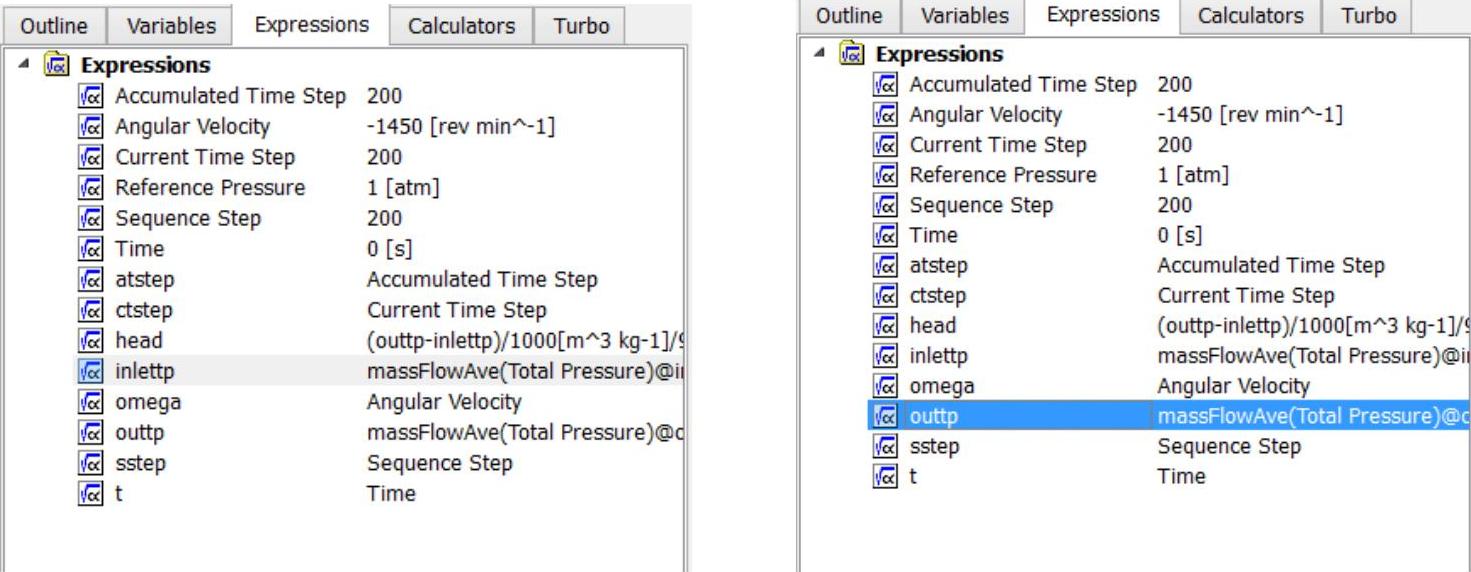
图4.1-58 进出口总压

图4.1-59 转矩
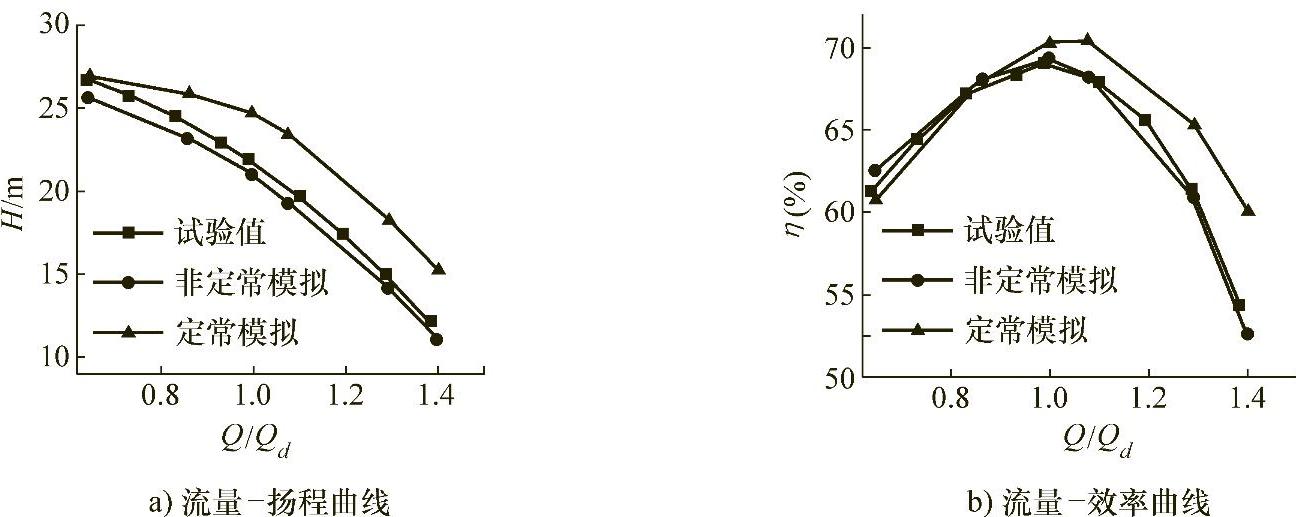
图4.1-60 模拟数据与试验数据对比
4.创建平面
1)在几何图形上创建横截面。首先关闭几何图形的显示,勾掉Wireframe选项,如图4.1-61所示。
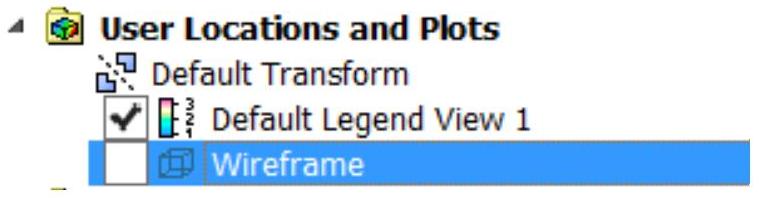
图4.1-61 关闭几何图形显示
2)在任务栏中单击【Location】,选择【Plane】选项,并指定名称。默认为Plane1,单击【OK】,如图4.1-62所示。
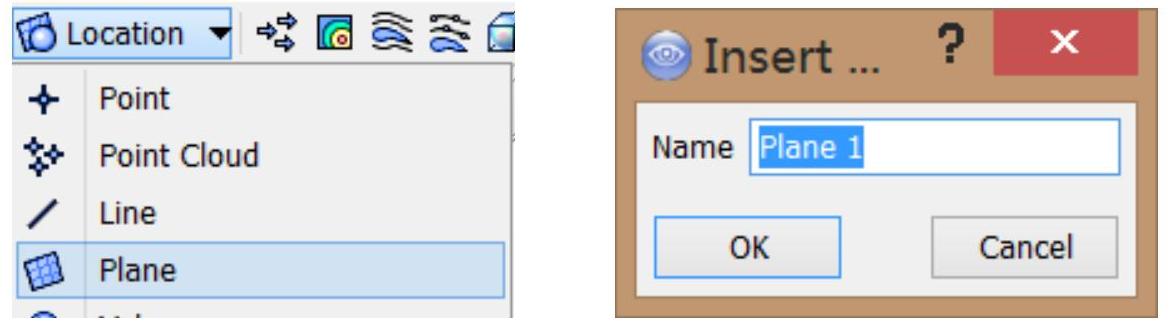
图4.1-62 创建平面
3)在平面信息中,平面生成方法是【XY Plane】,Z值为0(mm),其他默认,单击【Apply】。在图形界面上生成平面,如图4.1-63所示。
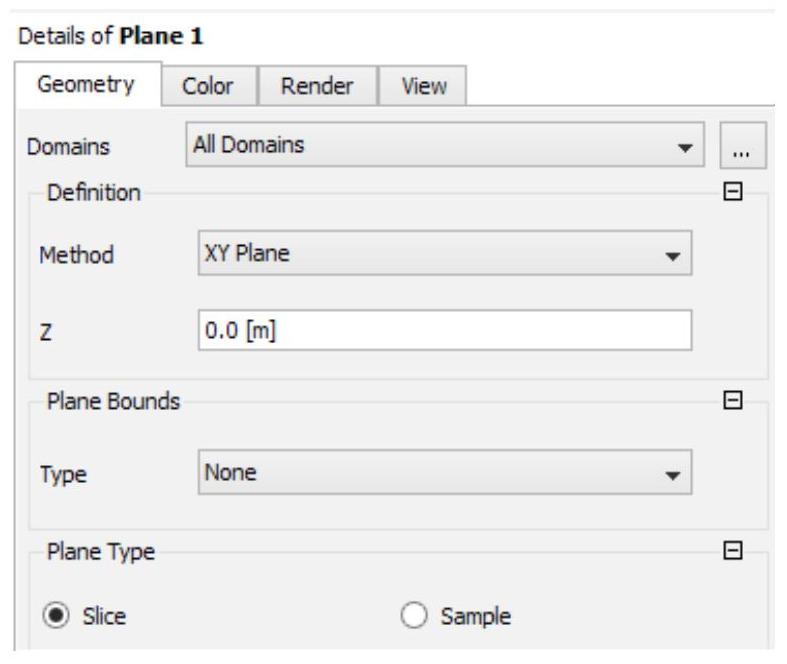
图4.1-63 平面设置
5.生成矢量图
1)单击任务栏中的【 矢量】按钮,并指定名称,默认为Vector1,单击【OK】,如图4.1-64所示。
矢量】按钮,并指定名称,默认为Vector1,单击【OK】,如图4.1-64所示。
2)矢量图几何设置。位置选择Plane1,“Sampling”选择Vertex,其他默认,矢量图的详细信息如图4.1-65所示。
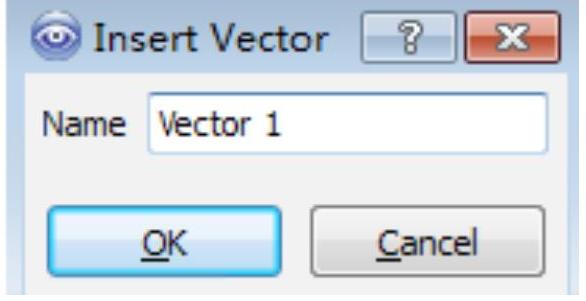
图4.1-64 指定矢量名称
3)颜色设置。范围改成“Local”,其他默认,单击【OK】,如图4.1-66所示。
4)生成的矢量图如图4.1-67所示。
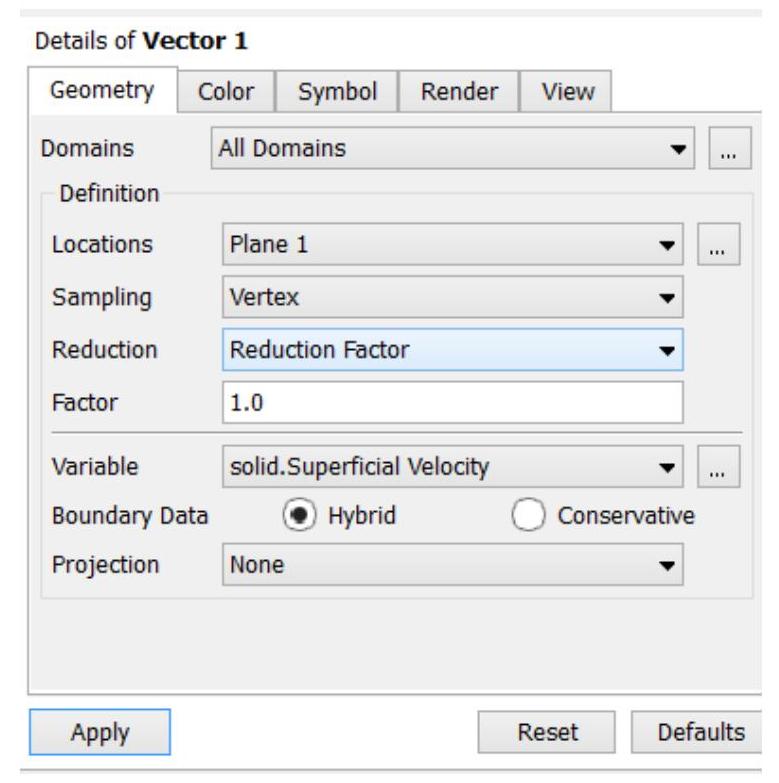
图4.1-65 矢量图几何设置
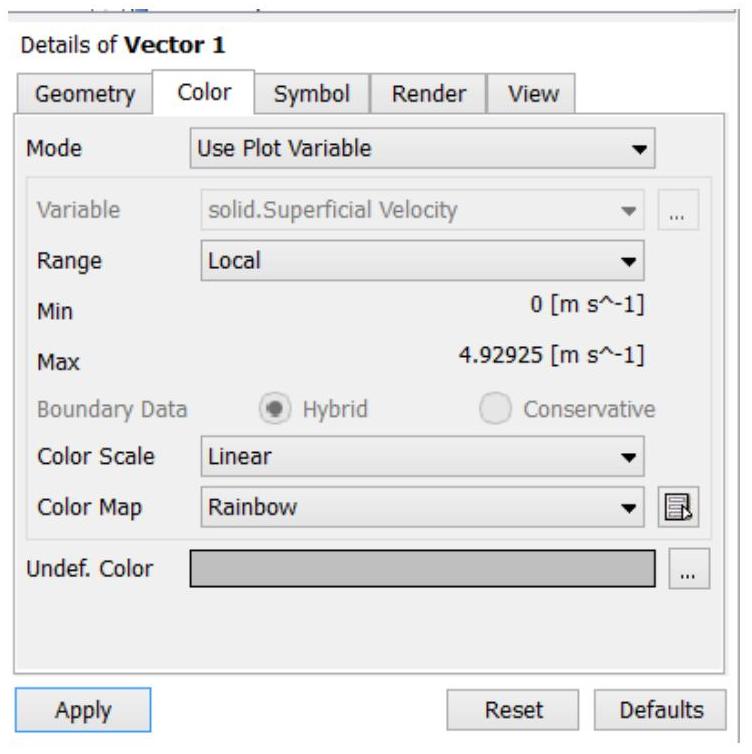
图4.1-66 颜色设置
6.生成云图
1)单击任务栏中【 Contour】,指定名称,命名为Press,单击【OK】,如图4.1-68所示。
Contour】,指定名称,命名为Press,单击【OK】,如图4.1-68所示。
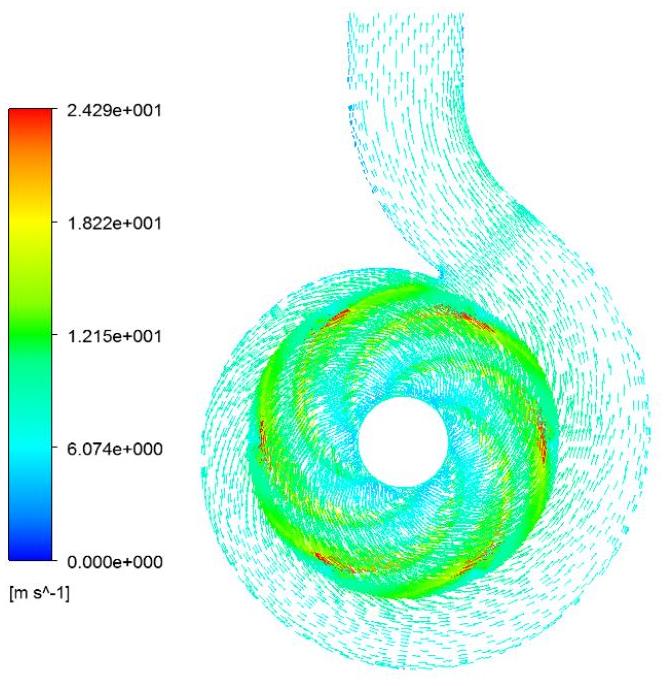
图4.1-67 速度矢量图

图4.1-68 云图命名
2)云图几何设置。位置设为Plane1,变量为Pressure,范围是Local,其他默认,单击【Apply】,如图4.1-69所示。
3)生成的压力云图如图4.1-70所示。
4)对于湍动能、速度、总压等云图,只要将上面的变量改变即可。如果想看其他表面的云图,则需要在Location中进行选择。
7.非定常后处理
1)创建经过叶轮平面及压力云图,如图4.1-71所示。
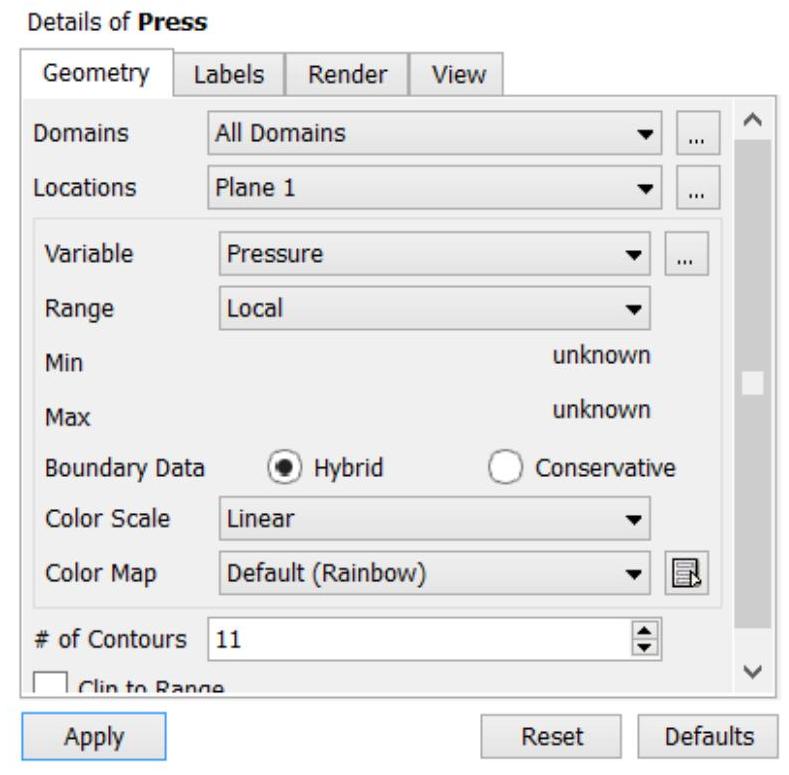
图4.1-69 云图信息设置
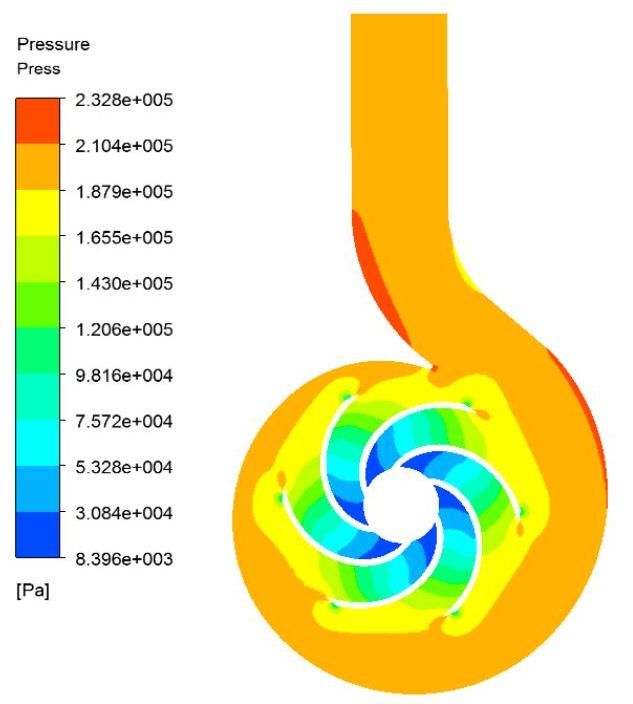
图4.1-70 压力云图
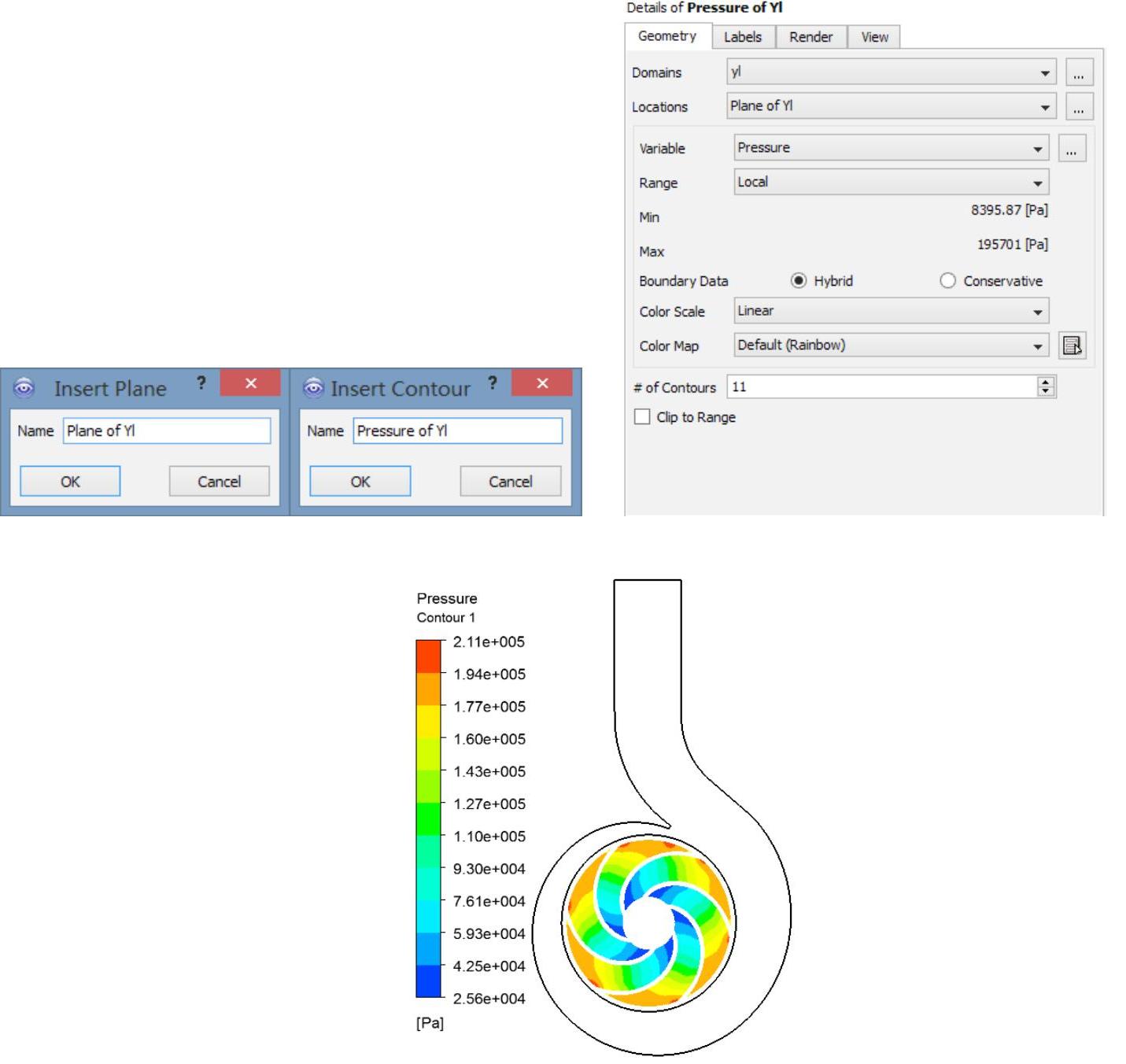
图4.1-71 叶轮压力云图
2)单击工具栏【 】,进行非定常时间的选择。选择任意时刻,单击【Apply】,如图4.1-72所示。通过对比不同时刻,可以观察到叶轮中截面压力分布及转动位置都发生了变化,如图4.1-73所示。
】,进行非定常时间的选择。选择任意时刻,单击【Apply】,如图4.1-72所示。通过对比不同时刻,可以观察到叶轮中截面压力分布及转动位置都发生了变化,如图4.1-73所示。
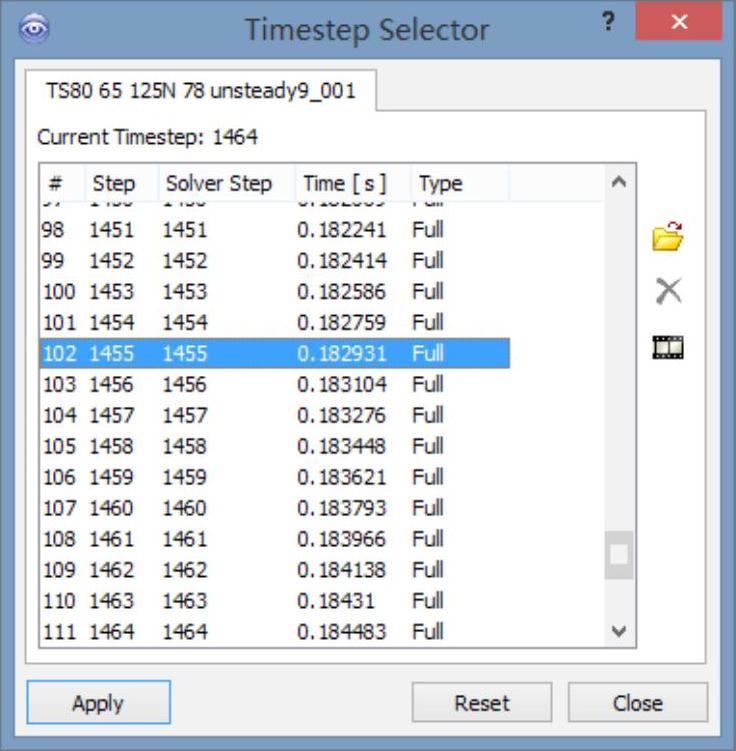
图4.1-72 时间步选择框
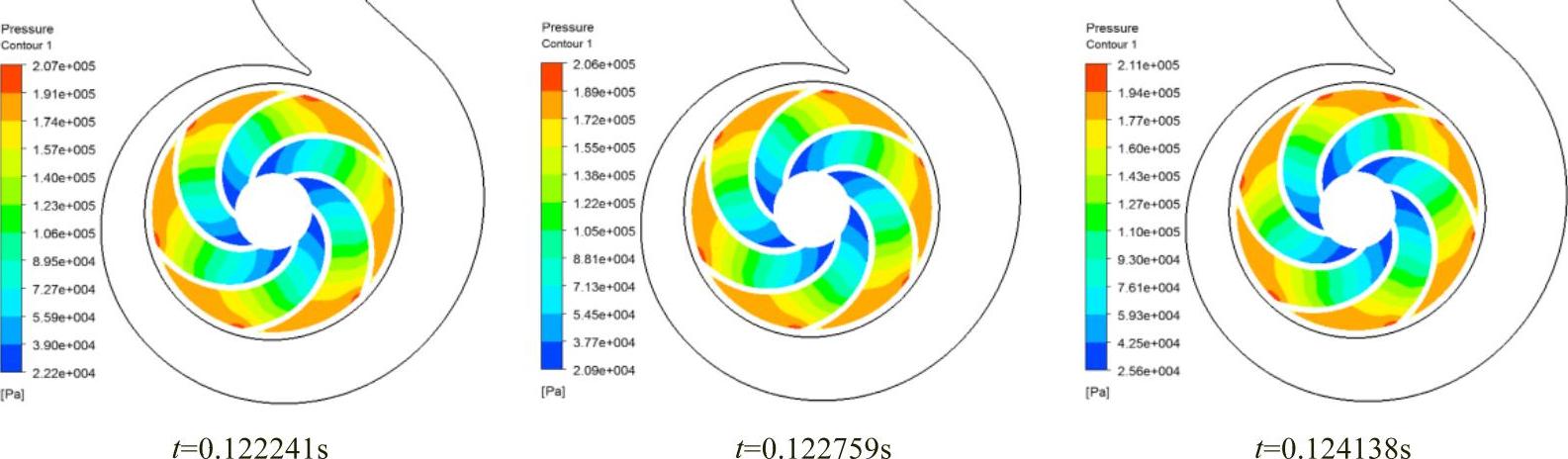
图4.1-73 不同时刻叶轮内部压力分布
3)同样可以对蜗壳内断面压力及速度分布进行观察,如图4.1-74所示。
4)此外,通过对内部监测点的压力进行监测,可以得出如图4.1-75所示压力脉动时域图,其中图a为蜗壳流道内监测点位置,图b为蜗壳内压力脉动时域图。
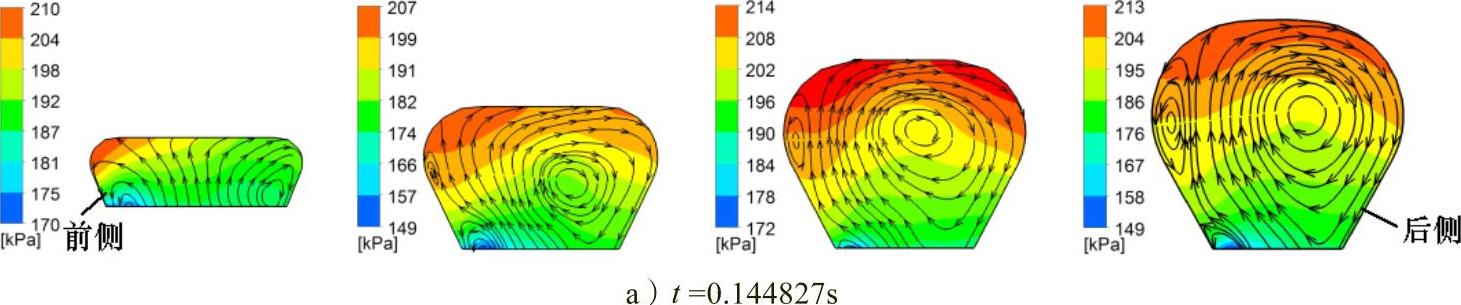
图4.1-74 不同时刻蜗壳断面压力和速度分布
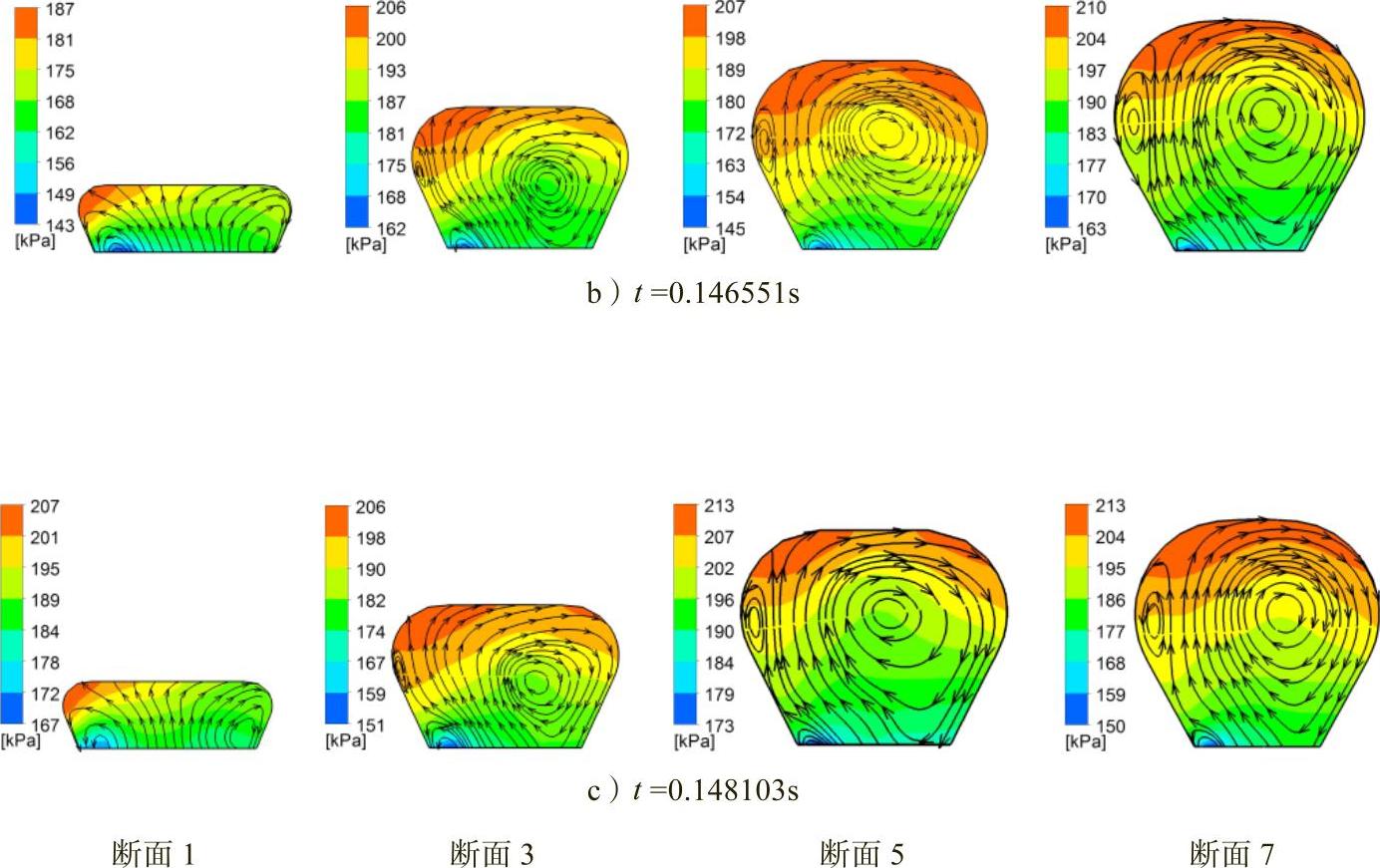
图4.1-74 不同时刻蜗壳断面压力和速度分布(续)
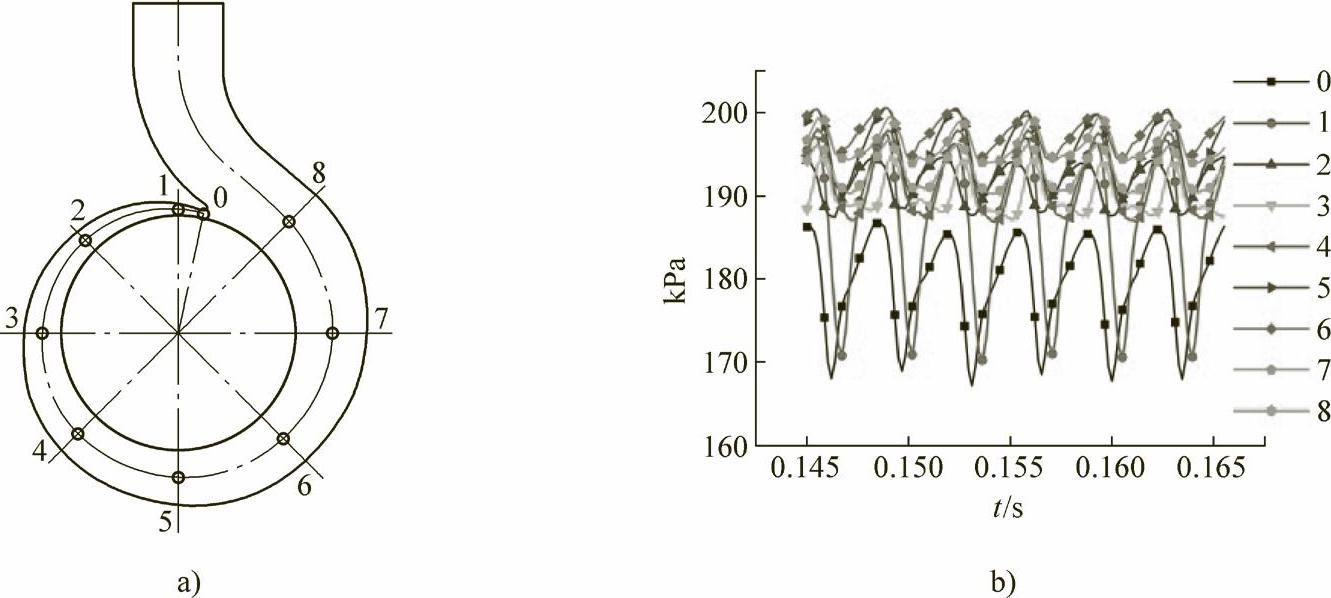
图4.1-75 蜗壳内部压力检测
总之,通过非定常数值计算可以更深入了解蜗壳式离心泵的内部流动信息,读者可根据具体目标进行学习。
有关叶片泵设计数值模拟基础与应用的文章

[30]现代西方叙事理论也认为,叙事节奏取决于叙事时间总量与历史时间总量的关系。叙事时间并不同于历史时间,历史时间是一个客观存在的常数,叙事时间则是一个变数,叙事时间速度,是由历史时间的长度和叙事时间的长度相比较而成的,历史时间越长而文本长度越短,叙事时间速度就越快;反之,历史时间越短而文本长度越大,叙事时间就越慢。[33]短短四十余字概括了桑弘羊一生大节,言简意赅,叙事时间速度非常快。......
2023-08-20

在这个前提下,不论是哪种扩散质,扩散系数都应该是相等的。这种认为动量的扩散和热量、扩散质浓度等扩散之间存在完全的类比关系,其紊动扩散系数相等的假说,称为雷诺比拟。窦国仁 指出,不同扩散质的扩散系数的差异是由于各被携带量在扩散过程中脱离流体质点的速率不同而造成的。针对不同的实验结果提出的解释也是多种多样的。研究表明,当扩散时间较短时,紊动扩散系数随着时间而变化。......
2023-06-22

对于盐水入侵问题,速度场和盐度场的纵向分布是重点关心的问题,下面将对计算结果反映出来的特征做重点的分析,图4给出了后面分析将要提到的5种工况的速度场和浓度场。底部盐度sb和表层盐度ss之差与se的比值表示分层系数。......
2023-06-26

1935年Taylor在风洞实验的均匀气流中通过一排或者多排规则的格栅,测量均匀气流垂直流过格栅时产生不规则扰动。1938年基于Taylor的各向同性理论导出K-H方程。1991年Robinson绘制出湍流边界层的猝发图形。由此可见湍流基础领域研究的复杂性和任务的艰巨性。......
2023-06-26

单击Function Dialog对话框中的图标,弹出图14-125所示的Display Function Manager对话框,取消勾选后10阶,即只显示前10阶的曲线,单击OK按钮返回Function Dialog对话框。图14-125 Display Function Manager对话框将Abscissa Unit和Ordinate Unit都改为tr/s,单位为Hz。频率与转速的关系曲线图Compbell图,如图14-126所示。图14-130 第2阶正向涡动频率振型图单击工具条中的保存文件快捷图标进行保存。......
2023-10-27

应该指出,式中,没有对牵连运动作任何限制,因此,速度合成定理对于任何形式的牵连运动都适用。因此,动点在某一瞬时的牵连速度和加速度,实际上是动坐标系上与动点相重合的那一点,即牵连点的速度和加速度。应用速度合成定理:式中ve,vr——分速度;va——合速度。由图中的几何关系,求得绝对速度的大小为......
2023-06-19

下面简单介绍几组常用的湍流模型。忽略了平均应变,估计的涡旋黏性系数产生项偏高。在商用CFD中,一般默认常数为C1ε=1.44,C2ε=1.92,C3ε=0.09,湍动能k与耗散率ε的湍流普朗特数分别为σk=1.0,σε=1.3。在上述方程中,Gk表示由于平均速度梯度引起的湍动能产生,Gb表示由于浮力影响引起的湍动能产生,YM表示可压缩湍流脉动膨胀对总的耗散率的影响,C2和C1ε是常数,σk和σε分别是湍动能及其耗散率的湍流普朗特数。......
2023-06-26
相关推荐